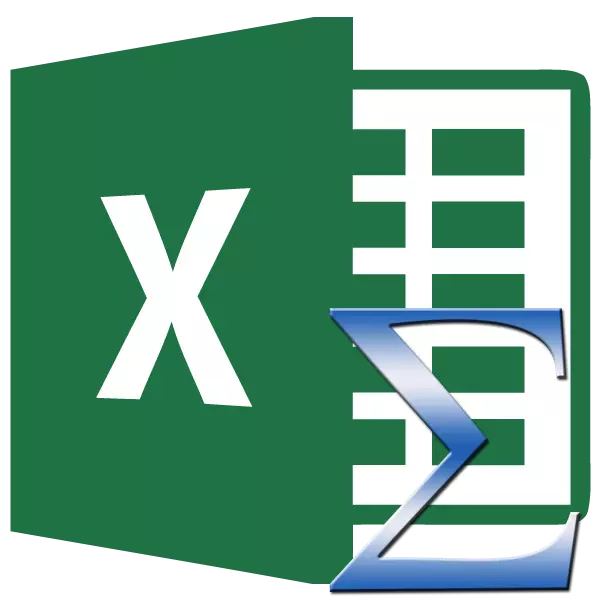
මයික්රොසොෆ්ට් එක්සෙල් හි ක්රියාකාරිත්වය අතරතුර, ඔබ බොහෝ විට තීරුවල තීරු සහ නූල්වල ප්රමාණය ස්ථිර කළ යුතු අතර, සෛල පරාසයේ ප්රමාණය තීරණය කරන්න. මෙම ගැටළුව විසඳීම සඳහා මෙම වැඩසටහන මෙවලම් කිහිපයක් සපයයි. මයික්රොසොෆ්ට් එක්සෙල් හි ප්රමාණය ගණනය කරන්නේ කෙසේදැයි අපි සොයා ගනිමු.
ඇවිස්සන්.
මයික්රොසොෆ්ට් එක්සෙල් වැඩසටහනේ සෛලවල ඇති දත්ත ප්රමාණය තීරණය කිරීම සඳහා වඩාත් ප්රචලිත හා පහසු මෙවලම වන්නේ අසුස්ටොස්මාමා ය. මෙම ක්රමය මඟින් එම ක්රමය මඟින් ප්රමාණය ගණනය කිරීම සඳහා, ආන්තික හිස් සෛල හෝ නූල් කොටුව මත ක්ලික් කරන්න, සහ "මුල් පිටුව" ටැබයේ සිටියදී, "ඔටෝසම්" බොත්තම ඔබන්න.

වැඩසටහන මඟින් සූත්රය සෛලයකට පෙන්වයි.

ප්රති result ලය දෙස බැලීම සඳහා, යතුරුපුවරුවේ ඇති ENTER බොත්තම ක්ලික් කරන්න.

ඔබට කළ හැකි අතර ටිකක් වෙනස් ලෙස. සම්පූර්ණ පේළිය හෝ තීරුව නොවන ප්රමාණය ගණනය කිරීමට අපට අවශ්ය නම්, නමුත් එක්තරා පරාසයක් පමණි, පසුව අපි මෙම පරාසය වෙන් කරමු. ඉන්පසු "අලිගම්" බොත්තම සඳහා දැනටමත් හුරුපුරුදු බොත්තම ක්ලික් කරන්න.
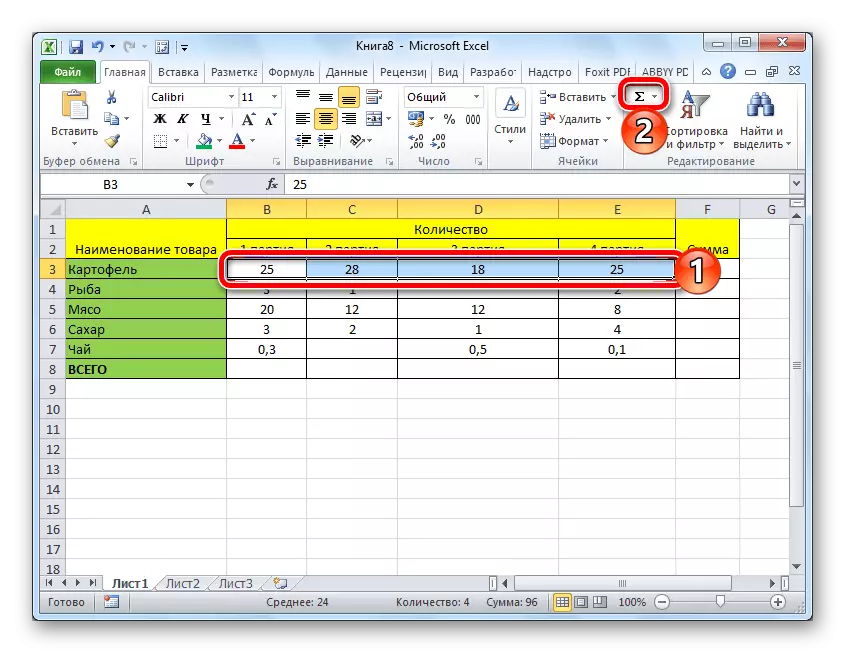

ස්වයංපෝෂිතභාවය සමඟ ගණන් කිරීමේ ප්රධාන අවාසිය නම්, එක් පේළියක හෝ තීරුවක අනුක්රමික දත්ත සංඛ්යාවක් ගණනය කිරීමට එය ඔබට ඉඩ සලසයි. නමුත් තීරු සහ නූල් කිහිපයක පිහිටි දත්ත රාශියක් මේ ආකාරයෙන් ගණනය කළ නොහැක. එපමණක් නොව, එයත් සමඟ, සෛල කිහිපයක එකතුව එකිනෙකට දුරින් ගණන් කළ නොහැකිය.
උදාහරණයක් ලෙස, අපි සෛල පරාසය ඉස්මතු කර, "අලිගම්" බොත්තම ක්ලික් කරන්න.

නමුත් තිරය දර්ශනය වන්නේ මෙම සියලු සෛලවල එකතුව නොව, එක් එක් තීරුවේ හෝ රේඛා සඳහා වෙන වෙනම සමාන වේ.
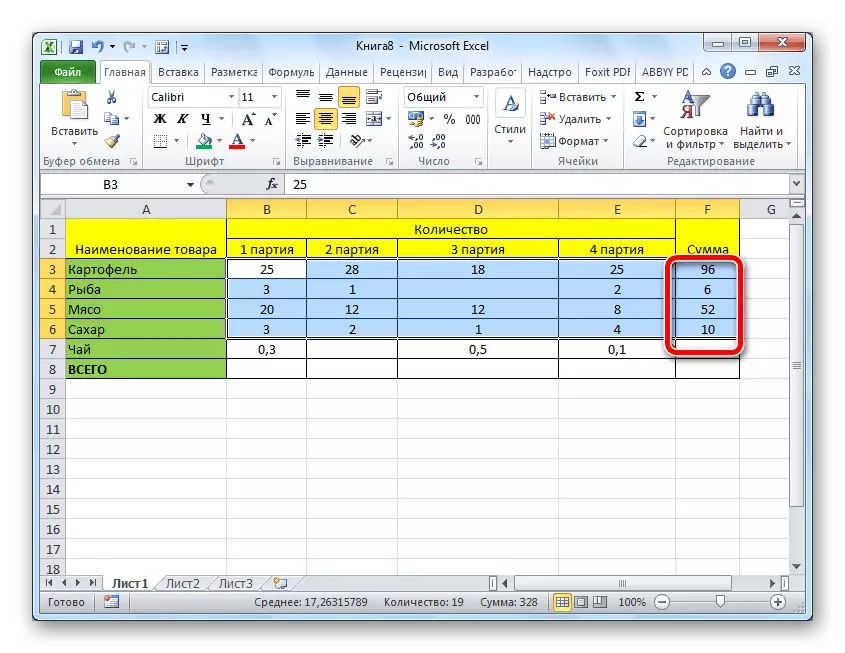
"මුදල්"
මයික්රොසොෆ්ට් එක්සෙල් හි සමස්ත අරාවක ප්රමාණය හෝ දත්ත අරා බහුවිධ තොරතුරු බැලීමට, "සාරාංශ" ශ්රිතයක් ඇත. එය භාවිතා කිරීම සඳහා, අපට දර්ශනය වීමට අවශ්ය සෛලය ඉස්මතු කර, සූත්ර මට්ටමේ වම්පසයේ පිහිටා ඇති "ඇතුළත් කරන්න" බොත්තම ක්ලික් කරන්න.
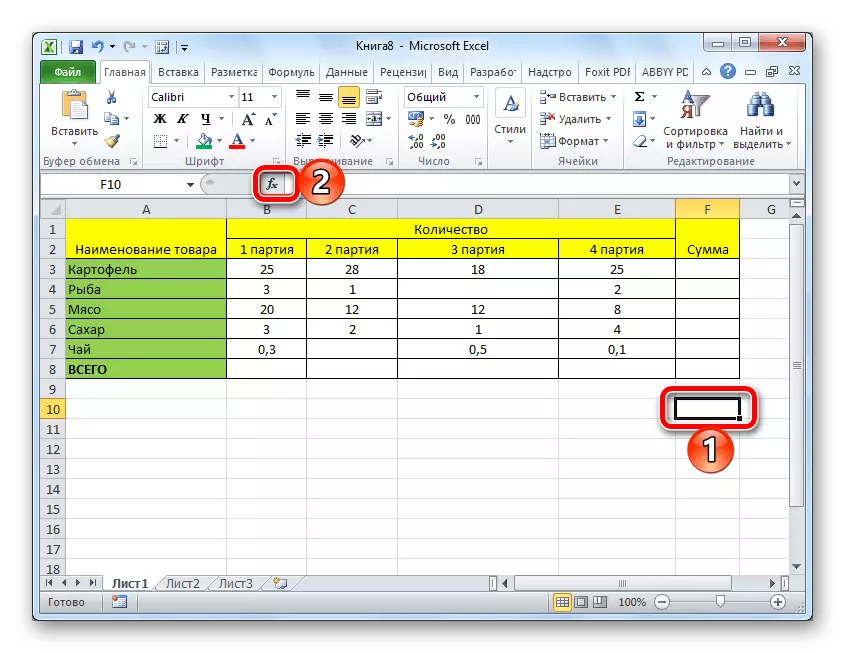
ක්රියාකාරී විශාරදයේ මාස්ටර් විවෘත වේ. "මුදල්" ශ්රිතය සොයන කාර්යයන් ලැයිස්තුව තුළ. අපි එය ඉස්මතු කරමු, "හරි" බොත්තම ක්ලික් කරන්න.
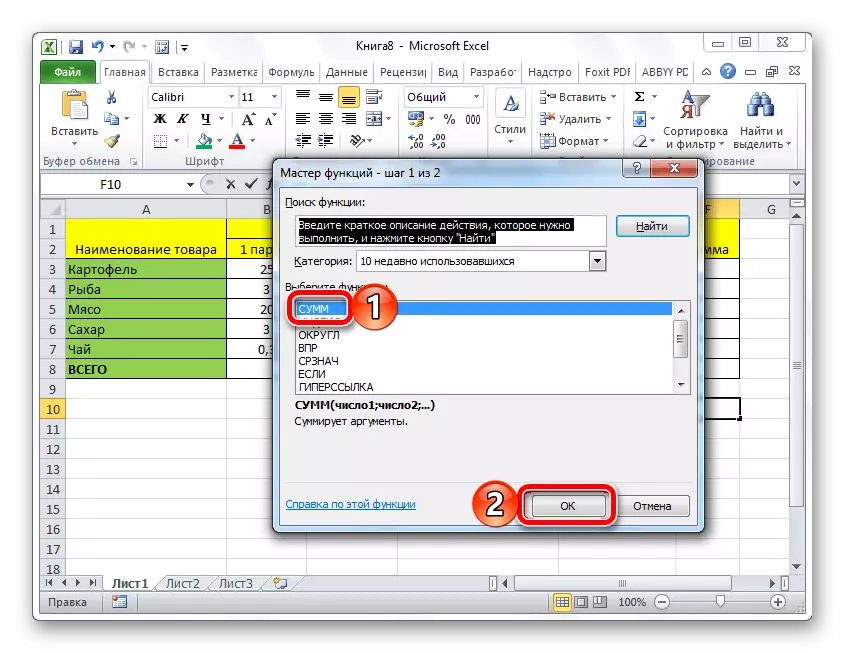
ශ්රිතයේ තර්කවල ක්රියාකාරිත්වයේ දී, අපි ගණන් කිරීමට යන සෛලවල ඛණ්ඩාංක ඛණ්ඩාංක හඳුන්වා දෙන්නෙමු. ඇත්ත වශයෙන්ම, ඛණ්ඩාංක අතින් ඇතුල් වීම අපහසුයි, එබැවින් දත්ත ඇතුළත් කිරීමේ ක්ෂේත්රයේ වම්පස ඇති බොත්තම ක්ලික් කරන්න.

මෙම කවුළුවෙන් පසු, ශ්රිත තර්ක බිඳ වැටෙනු ඇති අතර, අපට එම සෛල හෝ සෛලවල සෛල තෝරා ගත හැකිය, අපට ගණන් කිරීමට අවශ්ය අගයන්ගේ ප්රමාණය. අරාව වෙන් කිරීමෙන් පසු, එහි ලිපිනය විශේෂ ක්ෂේත්රයක පළ වූ අතර, මෙම ක්ෂේත්රයේ වමට බොත්තම ඔබන්න.

අපි නැවත ක්රියාකාරී තර්ක කවුළුව තුළට පැමිණෙමු. ඔබට තවත් දත්ත සමූහයක් එකතු කිරීමට අවශ්ය නම්, ඉහත සඳහන් කළ ක්රියාවන් අපි නැවත නැවතත් කළෙමු, නමුත් "අංක 2" පරාමිතිය සමඟ ක්ෂේත්රයේ පමණි. අවශ්ය නම්, ඔබට ප්රායෝගිකව අසීමිත අරා ගණනක ලිපිනයන් ඇතුළත් කළ හැකිය. සියලුම ශ්රිත තර්ක ඇතුළත් කළ පසු, "හරි" බොත්තම ඔබන්න.
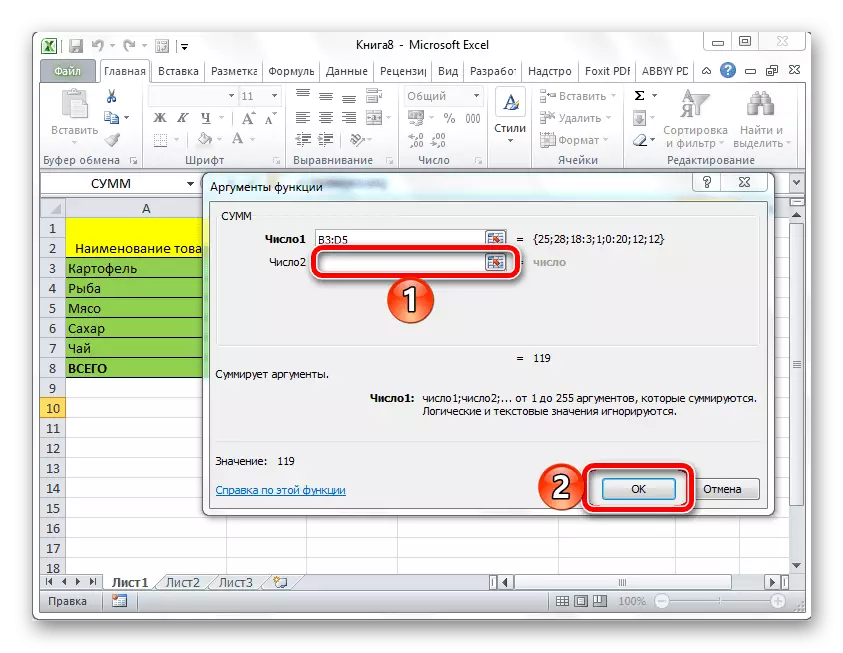
ඊට පසු, අපි ප්රති results ලවල ප්රතිදානය සකස් කළ කොටුවේ දී, මෙම සෛලවල මුළු ප්රමාණය ප්රදර්ශනය කෙරේ.

සූත්රය භාවිතා කිරීම
මයික්රොසොෆ්ට් එක්සෙල් වැඩසටහනේ සෛලවල ඇති දත්තවල ප්රමාණය සරල සමාගමක් භාවිතයෙන් ගණනය කළ හැකිය. මෙය සිදු කිරීම සඳහා, අපි කුමන ප්රමාණය තිබිය යුතු සෛලය වෙන් කරන්නෙමු, ලකුණ "=" තබන්න. ඊට පසු, විකල්ප වශයෙන්, ඔබ ගණන් කළ යුතු වටිනාකම් ප්රමාණයෙන් සෑම සෛලයක්ම මත ක්ලික් කරන්න. සෛල ලිපිනය ෆෝමියුලා නූලයට එකතු කළ පසු යතුරුපුවරුවෙන් "+" ලකුණ ඇතුළත් කරන්න, එවිට එක් එක් සෛලයේ ඛණ්ඩාංක ඇතුළත් කිරීමෙන් පසුව.

සියලුම සෛලවල ලිපිනයන් ඇතුළත් කළ විට, අපි යතුරුපුවරුවේ ENTER බොත්තම ක්ලික් කරන්නෙමු. ඊට පසු, ඇතුළත් කළ මුළු දත්ත ප්රමාණය නිශ්චිත කොටුවේ ප්රදර්ශනය කෙරේ.

මෙම ක්රමයේ ප්රධාන අවාසිය නම් එක් සෛලයක ලිපිනය වෙන වෙනම ඇතුළත් කළ යුතු අතර සෛල පරාසය වහාම වෙන් කළ නොහැකි වීමයි.
මයික්රොසොෆ්ට් එක්සෙල් හි ප්රමාණය බලන්න
මයික්රොසොෆ්ට් එක්සෙල් වැඩසටහනේ ද මෙම මුදල වෙනම සිර මැදිරියකට ඉවත් නොකර තෝරාගත් සෛල ප්රමාණය සැලකිය හැකිය. එකම කොන්දේසිය නම් ගණනය කළ යුතු ප්රමාණය ගණනය කළ යුතු සියලුම සෛල තනි අරාවක අසල තිබිය යුතු බවයි. මෙය සිදු කිරීම සඳහා, සරලව, මෙම දත්ත අවශ්යතා ඇති සෛල පරාසය වෙන් කරන්න, සහ මයික්රොසොෆ්ට් එක්සෙල් වැඩසටහනේ තත්ව තීරුවේ ප්රති result ලය බලන්න.
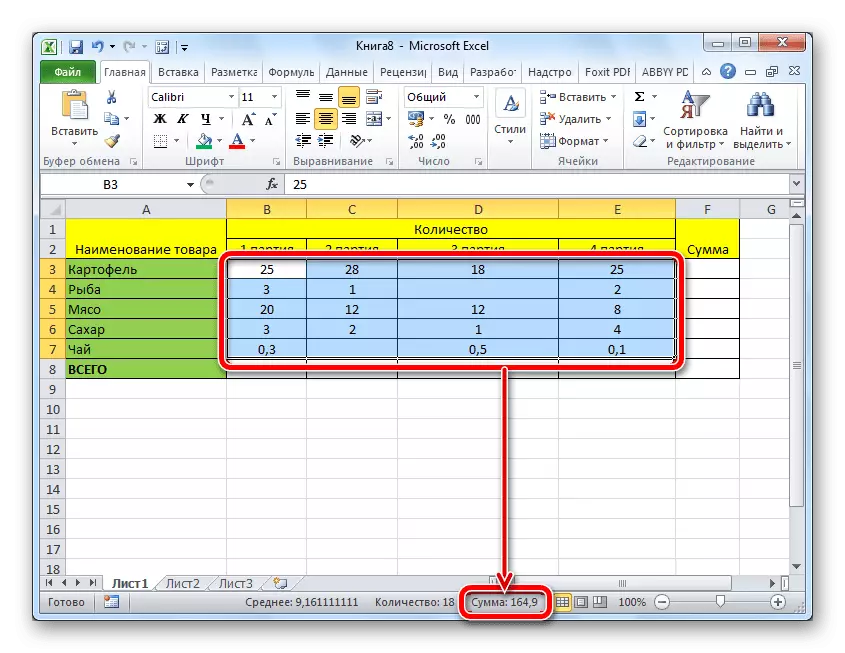
ඔබට පෙනෙන පරිදි, මයික්රොසොෆ්ට් එක්සෙල් වැඩසටහනේ දත්ත සාරාංශ කිරීමට ක්රම කිහිපයක් තිබේ. මෙම සෑම ක්රමයකම තමන්ගේම මට්ටමේ සංකීර්ණ හා නම්යශීලී බවක් ඇත. රීතියක් ලෙස, වඩාත් සරල විකල්පය, එය නම්යශීලී වේ. නිදසුනක් වශයෙන්, මෝටර් රථ මෝසිමක් භාවිතා කර ඇති මුදල තීරණය කිරීමේදී, ක්රියාත්මක වන්නේ පේළියකට දත්ත කට්ටල සමඟ පමණක් ක්රියාත්මක විය හැකිය. එමනිසා, එක් එක් විශේෂිත තත්වයේදී, වඩාත් සුදුසු ක්රමය කුමක්දැයි පරිශීලකයා විසින්ම තීරණය කළ යුතුය.
